Вы любите смотреть таргетированную рекламу? Вы не против того, что фейсбук сам отметит вас на фотографии друзей (а ее увидят посторонние люди)? Вам нравится видеть релевантные запросы в поисковике? Вы не против того, чтобы ваши предпочтения использовали для рекламы товаров вашим друзьям? Вам все равно, что гугл хранит всю историю вашего поиска, и вы не боитесь, что это может кто-то увидеть через 10 лет («скачать Аватар бесплатно без смс» или «как избежать проверки налоговой»)? Вы не против того, что ваши фото и комментарии увидит потенциальный работодатель или весь интернет, если вы вдруг случайно станете кому-то интересны?
Тогда этот пост вам будет не интересен — желаю вам хорошего дня. Пост не благословлен ФСБ, различными рекламными биржами (привет, «Яндекс», «Tinkoff Digital» и т. д.) и соц. сетями.
Если же вы решили озаботиться своей приватностью, иметь минимум данных для компромата и построения психологического и поведенческого профиля, когда вы или ваши родители совершите какой-нибудь факап и обратите на себя внимание общественности (или когда вы добьетесь успехов и кто-то из недоброжелателей будет специально искать эти данные) — добро пожаловать под кат с пошаговой инструкцией для основных программ и сетей. Нашей целью будет обеспечение максимальной приватности при сохранении максимального удобства серфинга. Понятно, что если вы хотите обеспечить себе максимальную конфиденциальность, то лучше не пользоваться социальными сетями, пользоваться различными анонимизаторами и т. д., но на это не все согласны пойти.
В этой части поговорим о настройках браузера и настройках google-аккаунта. Следующие части будут посвящены настройкам «Фейсбука», «Контакта», а также специфическим вещам в мобильных ОС на примере iOS. Любые дополнения приветствуются и будут с удовольствием включены в этот импровизированный «мануал» (или следующий, если они будут про темы следующих статей).

Браузер
Браузер — ваше окно в интернет. Многие данные утекают и собираются именно через него. Сайты, которые вы посещаете, могут делиться информацией между собой посредством оставления у вас различных куки-файлов (это лежит в основе таргетированной рекламы, когда вам показывают автомобили, если вы любите ходить, например, на автомобильные сайты). Так давайте же максимально усложним подобное поведение.
Поскольку «Хром» выбился в лидеры, все настройки приведу для него (похожие вы всегда сможете найти в своем браузере). Предварительно, нельзя не сказать, что не очень разумно пользоваться браузером крупнейшего поисковика, если вам дороги ваши данные, но, повторюсь, наша цель обеспечение максимальной приватности с минимальной потерей «комфорта» (а именно отказа от привычек).
Как и в различных сайтах, которые пишут все неприятные дополнительные условия мелким шрифтом в нижней части страницы, все нужные нам настройки находятся в разделе дополнительных и открываются по нажатию на «Показать дополнительные настройки» в нижней части страницы настроек.
В первую очередь нас будет интересовать раздел «Личные данные»:
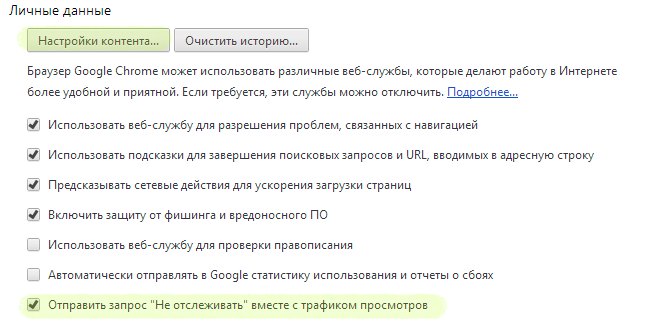
Здесь нужна галочка на отправку запрос Do not track («не отслеживать») для всех сайтов, которые добровольно согласились соблюдать это правило, а именно, не следить за действиями пользователя (жаль, что это лишь добрая воля владельцев сайтов, а не обязанность следовать этому запросу).
Для максимальной приватности стоит отключить все остальные «галочки», т. к. они, так или иначе отправляют о вас определенную информацию в «Гугл», хотя и созданы с изначально благой целью (дописывать за вас поисковые запросы, проверять орфографию, уводить вас с зараженных сайтов, исправлять опечатки в названиях сайтов и т. д.). Однако если у вас есть своя голова на плечах, держите ухо в остро и владеете слепым десятипальцевым методом, то не помешает избавиться от этих настроек.
Далее жмем здесь же на кнопку «Настройки контента…».
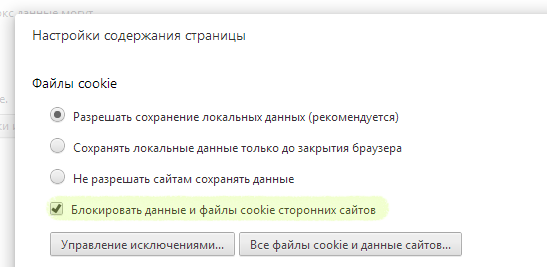
В первую очередь включите блокировку данных и файлов cookie сторонних сайтов. В этом есть определенный минус: один сайт не будет знать данные о другом (например, habrastorage не даст вам залить картинку, т. к. будет думать, что вы не залогинены на хабре), но, во-первых, всегда можно вручную добавить исключение для конкретного сайта, а, во-вторых, будет намного труднее узнать, на какие еще сайты вы ходите.
В идеале, стоит также поставить переключатель на «сохранять локальные данные только до закрытия браузера». Еще большая приватность (и защищенность от злоумышленников, получивших доступ к вашему компьютеру), однако появится множество неудобств: каждый раз, как вы заново открываете браузер, нужно будет вводить пароли, товары в корзинах интернет-магазинов не сохранятся (если только эти данные не сохраняют на сервере магазина, а не на вашем компьютере в «куках»).
Также промотайте вниз и убедитесь, что данные о вашем местоположении не передаются сайтам автоматически («Спрашивать, если сайт пытается отследить мое местоположение (рекомендуется)»). Аналогично для доступа к вашей веб-камере, микрофону и т. д.
История веб-серфинга
Важным моментом является ваша веб-история. Здесь есть обширное поле для параноиков, но факт остается фактом: «Гугл» не дал возможности автоматически удалять элементы из веб-истории (например, все элементы, которые старее месяца или года) в отличие от, например, «Сафари». Можно только удалить всю веб-историю целиком через раздел «Очистить историю…» (нажатие на кнопку не приведет к немедленному очищению, а откроет другое окно, где можно выбрать конкретные элементы, которые вы хотите удалить). Такое поведение влечет за собой потерю удобства в том плане, что история помогает легко открывать страницы, на которых был раньше (стоит лишь начать писать название этого сайта или заголовка, как адресная строка найдет этот элемент в вашей истории), поэтому было бы удобно удалить не все историю, а только ту, что, например, старее месяца. Но ничего страшного, придется время от времени заходить сюда самому и вручную чистить всю историю (ведь все необходимые сайты у вас есть в закладках и подписках, не так ли?). Другими словами, у вас не возникнет сколь-нибудь серьезных неудобств.
«Хром» для мобильных устройств
Не забудьте так же зайти в настройки хрома на вашем телефоне/планшете и включить в настройках «Do not track» (запрос «не отслеживать»), а также отключить «Send Usage Data» (отправлять статистику об использовании).
Пароли, шифрование и бекап
Отдельным пунктом, не совсем относящимся к отслеживанию, идут пароли. Мне, например, очень не нравится тот факт, что любой, кто получил доступ к «Хрому» под виндой может посмотреть сохраненные пароли в настройках (не будет даже запрошен пароль в отличие от, например, Firefox, где можно поставить мастер-пароль). Если вы не против такого расклада (самое безобидное, если ваш пароль от почты стащит таким образом ваш парень или девушка — хотя, как сказать, безобидное), можете оставить все, как есть. Я бы, все же, рекомендовал для таких целей следующую схему:
1. Для ключевых сервисов (как то почта, платежные системы, интернет-банки и, например, Apple ID) придумать сложные пароли и держать их в уме, никогда нигде не «запоминая».
2. Дополнительно, где это возможно, включить двухфакторную аутентификацию (помимо пароля, нужно вводить одноразовый код из смс или специального мобильного приложения), а также уведомление о входе на почту.
3. Для всего остального использовать специальные программы типа 1Password (ключевые требования: кроссплатформенность и удобство хранения различных вещей). Во-первых, в очередной раз вы не будете хранить все яйца в одной корзине (а именно пароли у гугла), во-вторых даже если мастер-пароль уведут, вы, по-прежнему, сможете восстановить пароли через почту (ведь ее пароль вы в программе не запоминали). Ну и, конечно, у вас больше не будет одинаковых и простых паролей.
4. Не храните пин-коды и данные кредиток где-либо (даже в таких зашифрованных контейнерах) просто just in case.
5. Не запоминайте после этого пароли в браузере.
6. Для любых публичных сетей используйте VPN. Если админ поднял вам соединение до работы, можете пользоваться им, чтобы сэкономить деньги. Или же используйте сервисы типа Cloak.
7. Не вводить чушь в контрольные вопросы на восстановление пароля. Точнее, чушь, которую вы не в состоянии запомнить. Важно понимать, что не нужно правдиво отвечать на вопрос «Девичья фамилия матери» или «Имя первого учителя», т. к. эту информацию легко достать с помощью социальной инженерии. Поэтому лучше всего сработает белиберда, которую вы всегда напишите, но ее не будет возможно получить, просто у кого-то спросив.
8. Не делайте одинаковых паролей. Особенно, если это псевдоразные пароли с одинаковым префиксом типа #FD%gmail и #FD%paypal. Если у злоумышленника окажется префикс, то первое, что он попробует сделать, это использовать его, приписав к названию нужного ему сайта — паттерн ведь очевиден.
9. Купите себе ноутбук и не пользуйтесь рабочим компьютером в личных целях (не ходите по сайтам, не запоминайте там пароли и т. д.). Вся личная информация должна быть только на ваших личных устройствах. Не забывайте поставить требование о запросе пароля через короткое время бездействия, введите в привычку «блокировать» компьютер/телефон, как только вы перестаете что-либо на нем делать и, если вы не геймер и у вас SSD, шифруйте всю файловую систему c помощью FileVault/TrueCrypt.
10. Делайте бекап, купите себе уже хотя бы внешний диск для этих целей. Для более ленивых, личный фаворит www.backblaze.com/ (особенно актуально, если у вас мак и включен FileVault — помимо обещанного сервисом шифрования ваши файлы будут зашифрованы еще и вашим собственным FileVault при этом останется встроенная версионность и т. д.).
Далее пойдем разбирать настройки конкретных сервисов.
Google account
В первую очередь минимизируем отслеживание в рекламных целях. Для этого зайдем на сайт www.google.com/ads/preferences и приводим ее к следующему внешнему виду путем нажимания на кнопки opt out и прочие отказы.
Раздел Ads on Search and Gmail (реклама в поиске и Gmail) после наших манипуляций должен слезно просить принять участие во всей вакханалии:
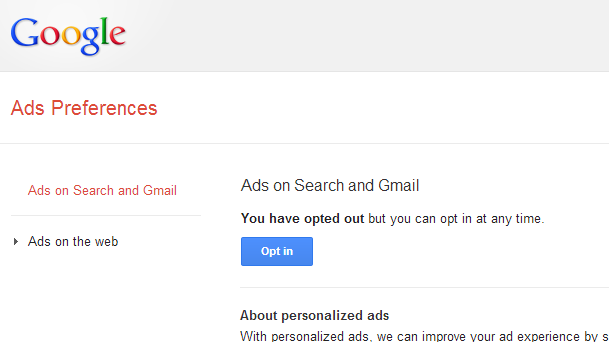
Аналогично должно быть в разделе Ads on the web (реклама на веб-страницах):
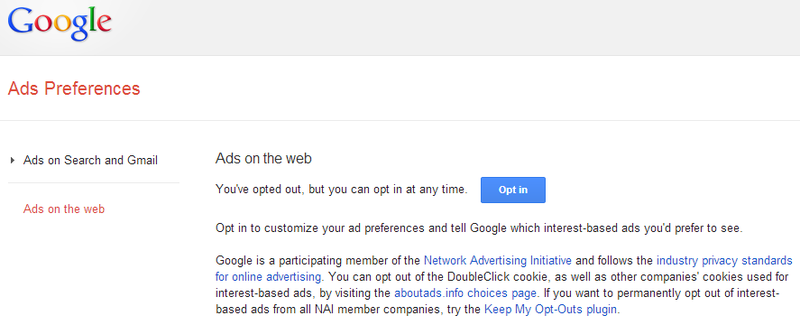
Если внешний вид отличается, ищите в этих разделах кнопки различных отказов от участия. Заодно во время отключения вы, возможно, узнаете о себе много нового (например, к каким категориям вы были присвоены во время вашего предыдущего серфинга).
Google search history
Аналогично тому, как браузер запоминает, на каких страницах вы были, «Гугл» по умолчанию запоминает все, что вы когда-либо искали. Смело идем отключать это поведение в history.google.com/history/settings превращая ее к следующему виду:
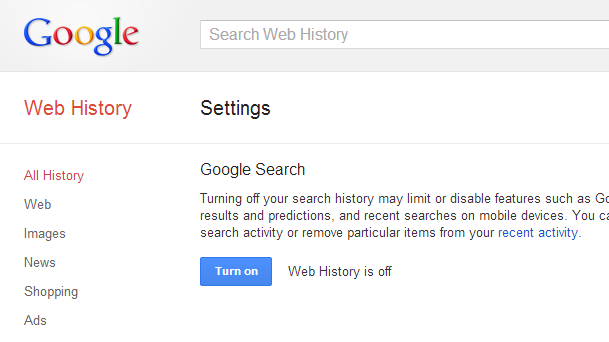
После чего удалите всю накопленную на вас информацию по поисковым запросам в history.google.com/history/
Прочие сервисы гугла
Зайдите на www.google.com/dashboard и посмотрите список всех сервисов, которыми вы когда-либо пользовались. Методично зайдите в каждый и пройдитесь по настройкам/контенту. Удалите ненужное, заблокируйте фотографии в «Пикассе», максимально деперсонилизируйте и ограничьте Google Plus. Думаю, не нужно говорить, что ваш профиль должен быть исключен из результатов веб-поиска, максимум фотографий удален, остальные альбомы заблокированы для не друзей, видимость постов ограничена (а, в идеале, удаляться через месяц после написания). Вся почта и старее года удаляться (поверьте, вы не будете ее перечитывать, в отличие от других людей, которым она вдруг станет очень интересна, когда вы, например, будете баллотироваться на какую-нибудь политическую или высокую должность).
Впрочем, подробнее по соц. сетям, а также настройкам телефонов/планшетов пройдемся в следующей статье.
Автор: Piskov






